时间:2018-01-31 17:15:48 作者:lizhu 来源:系统之家 1. 扫描二维码随时看资讯 2. 请使用手机浏览器访问: https://m.xitongzhijia.net/xtjc/20180131/119381.html 手机查看 评论 反馈
最近有刚升级Win8的用户反映,因为用习惯了Win7的开始菜单,所以很不习惯Win8没有开始菜单,总觉得很别扭,想要设置有一个跟Win7一样的开始菜单,却又苦于不会,为此非常苦恼。那么,Win8开始菜单不见了怎么办呢?接下来,小编就来教教大家Win8恢复开始菜单的方法。

方法/步骤
1、快捷键【Win+R】输入“regedit”命令,或者【Win+S】搜索输入“regedit”程序;
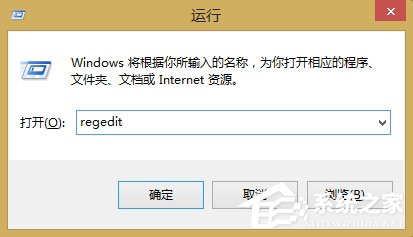
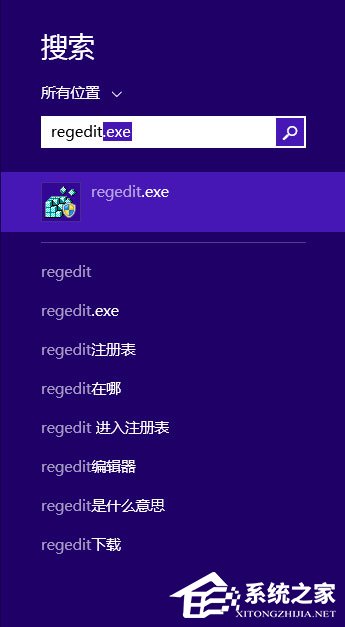
2、进入注册表编辑器之后点击左侧栏依次展开HKEY_CURRENT_USER\Software\Microsoft\Windows\CurrentVersion\Explorer;
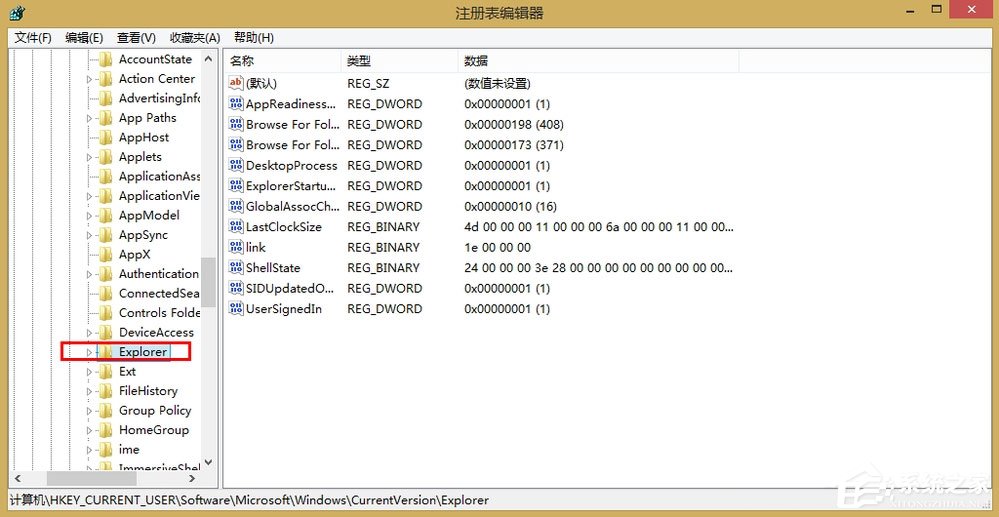
3、在Explorer右侧栏找到RPEnabled,将其值从1改为0即可;
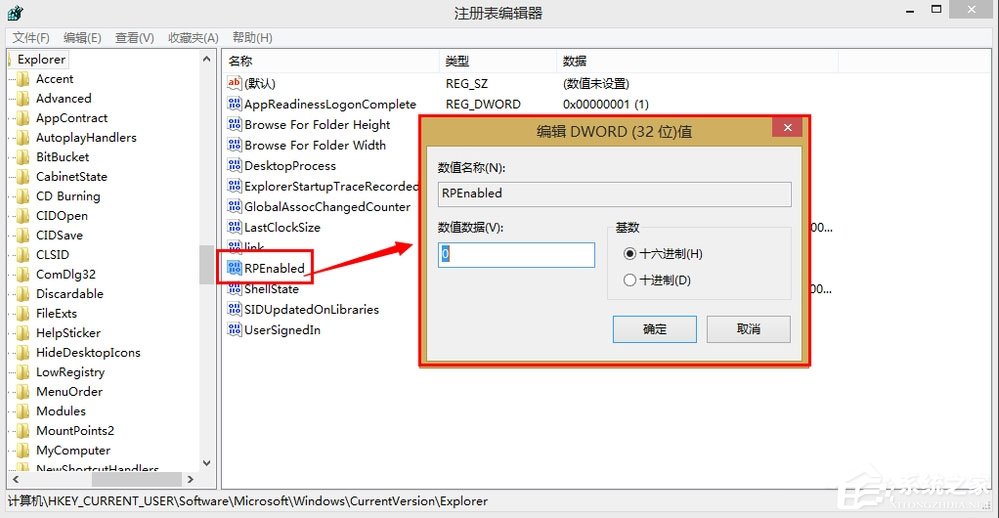
4、下载Win8优化大师轻松定制Windows开始菜单,进入主界面这里我们可以看到几项Win8相关优化,选择“开始屏幕”选项进入;

5、这里我们看到都是开始屏幕的主题,勾选之后每5分钟自动更新一次,当然前提是要开始Win8优化大师;
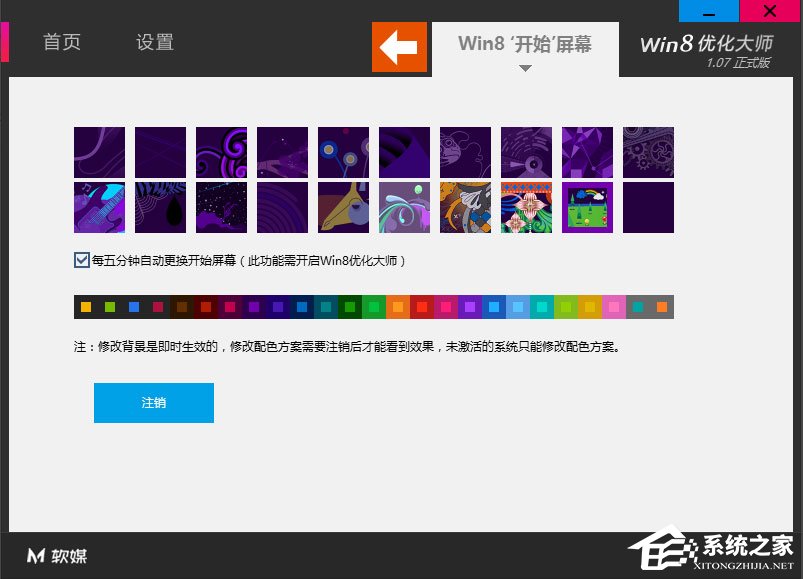
6、接下来点击“注销”重启电脑会发现,开始菜单已经发生改变了,是不是找回Win7的感觉了,如果你想切换回Win8的话直接卸载掉Win8优化大师软件即可;

7、开启了开始菜单,那么鼠标点击图标就需要注意一下了,当鼠标点击桌面浅蓝色图标时弹出的是我们的开始菜单,而如果要进入Metro UI界面则需要将鼠标移至图标左侧待图标编程紫色时即可跳入Metro UI界面了,当然直接点击键盘上的【Win】图标可以直接进入Metro UI界面。
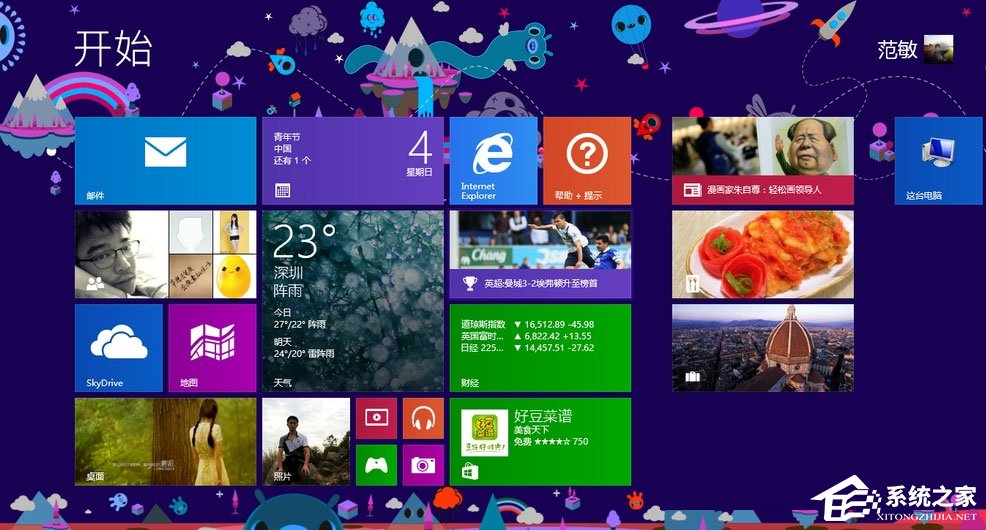
以上就是小编教给大家的Win8开始菜单不见了的具体解决方法,按照以上方法进行操作,相信就能为Win8设置一个跟Win7一样的开始菜单了。
发表评论
共0条
评论就这些咯,让大家也知道你的独特见解
立即评论以上留言仅代表用户个人观点,不代表系统之家立场